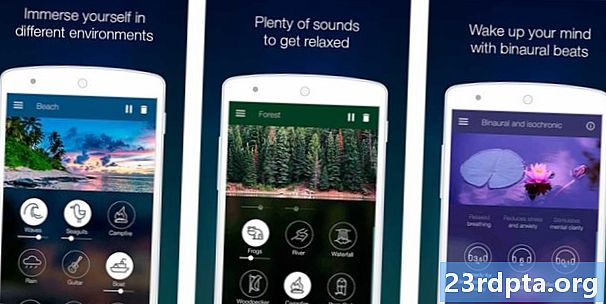Зміст
- Потік з ПК з ОС Windows 10 на Firestick
- Режими проекції
- Потік з Mac на Firestick
- Потік з ПК на Firestick за допомогою Plex

На Amazon Fire TV Stick доступно багато чудового контенту. Пристрій також пропонує кілька швидких та простих способів дзеркального відображення та передавання вмісту зі свого ПК. Будь то для обміну слайд-шоу фотографій або перегляду фільмів та телепередач, що зберігаються на великому екрані, є багато причин, чому це дуже корисна функція. Ось як передавати з ПК на Amazon Firestick!
Потік з ПК з ОС Windows 10 на Firestick

Є кілька речей, які потрібно перевірити, перш ніж ви зможете передати з ПК на Firestick в Windows 10. Перш ніж почати роботу, переконайтесь, що Firestick налаштований належним чином і що ваш ПК та Firestick є на одній Wi- Fi мережа.
- Натисніть і потримайте кнопку додому, поки на екрані не з’явиться меню.
- Виберіть Дзеркальне відображення. Тепер ви побачите повідомлення, що говорить: "Цей екран відкритий, гостьові пристрої можуть бездротовим дзеркальним відображенням відображати: (ім'я) Fire Stick".
- На своєму ПК з Windows 10 відкрийте розділ «Сповіщення», натиснувши на значок тексту в нижній правій частині екрана (він також може бути порожнім, якщо у вас немає сповіщень).
- Клацніть на Підключити. Ви повинні побачити ваш Firestick у списку, якщо обидва пристрої в одній мережі Wi-Fi.
- Клацніть на переліченому Firestick і він повинен підключитися. Тепер ви повинні побачити екран свого ПК, який відображається на телевізорі, до якого підключений Firestick.
Режими проекції

- Дублікат - Це режим проекції за замовчуванням і в основному відображає все, що відбувається на вашому ПК. Це ідеально, якщо ви хочете поділитися чим-небудь на великому екрані, але не потрібно використовувати ПК. За замовчуванням Windows 10 також замовчує будь-які сповіщення, щоб вони не з’являлися, коли ви щось поділилися.
- Розширений- Це дозволяє використовувати Firestick і телевізор як другий екран. Це кращий варіант, якщо ви хочете передати з ПК на Firestick, використовуючи перший.
- Тільки другий екран- Цей режим дозволяє використовувати великий екран як основний дисплей.
Для виходу з дзеркального відображення на дисплеї можна просто натиснути будь-яку кнопку на пульті Firestick. Майте на увазі, хоча випадкові натискання також спричинить закінчення цього режиму, і вам доведеться знову пройти процес спарювання.
Потік з Mac на Firestick

Немає прямого способу дзеркального відображення вашого ПК або передавання вмісту з Mac на Firestick. На Firestick є кілька додатків, які використовують перевагу технології Airplay, щоб дозволити дзеркальне відображення екрана. Ми будемо використовувати як приклад AirPlayMirror Receiver.
- Знайдіть додаток у магазині додатків Firestick. Перейдіть до розділу Пошук і введіть Airplay. Клацніть відповідний результат, і ви побачите список програм, які його підтримують.
- Знайдіть і натисніть на Дзеркальний приймач AirPlay. Клацніть на Get, щоб завантажити додаток.
- Вам потрібно буде тримати додаток відкритим для потокового передавання з Mac.
- На Mac перейдіть до Налаштування системи.
- Виберіть Показувати.
- Виберіть "Показати параметри дзеркального відображення в меню, коли вони доступні".
- Піктограма Airplay тепер з’явиться на панелі меню.
- Відкрийте його та виберіть пристрій Firestick.
Дзеркальний приймач AirPlay має 15-хвилинну безкоштовну пробну версію, щоб ви могли побачити, чи працює він для вас. Якщо ви вирішили його придбати, він коштує $ 4,99. AirbeamTV - це ще один варіант. Вам також потрібно буде завантажити додаток для Mac, разом із додатком Fire TV. Тут ви також отримуєте безкоштовну пробну версію, щоб переконатися, що програми сумісні з вашими пристроями. Після її закінчення вам потрібно буде придбати додаток за 9,99 дол.
Потік з ПК на Firestick за допомогою Plex

Plex пропонує простий спосіб передавати вміст, який локально зберігається на вашому ПК, на всіх ваших пристроях. Ви можете легко отримати доступ до відео та фотографій на смартфонах, планшетах та пристроях потокового відео, включаючи Amazon Firestick.
- Встановіть додаток на Firestick (ви можете знайти його за допомогою функції пошуку).
- Увійдіть за допомогою свого облікового запису Plex.
- Переконайтесь, що пристрій (ваш ПК) із сервером домашнього медіа увімкнено.
- Тепер ви повинні мати доступ до всього вмісту на Firestick.
Безкоштовна версія Plex працює дуже добре. Однак, щоб отримати максимальну користь від Plex, слід також розглянути можливість підписатися на Plex Pass. Він пропонує ряд таких функцій, як покращені аудіофункції, доступ до телевізора в прямому ефірі, автономний доступ на мобільних пристроях, можливість додавання декількох користувачів, можливість включення батьківського контролю та багато іншого.
Ось для цього швидкого перегляду деяких способів дзеркального відображення та передавання з ПК на Amazon Firestick!